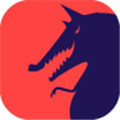photoshop2020如何新建图层
来源: 吾爱经验软件园 编辑:BT手游 更新:2024-02-10 13:43:53
相信在座的各位用户都对photoshop2020很熟悉,但是你知道如何在photoshop2020中创建新图层吗?下面,小编就为大家带来如何在photoshop2020中创建新图层。对此感兴趣的用户可以来看看下面。
如何在photoshop2020中创建新图层?如何在photoshop2020中创建新图层
在Photoshop 2020 中打开图像并输入。

然后点击界面顶部的【图层】选项。
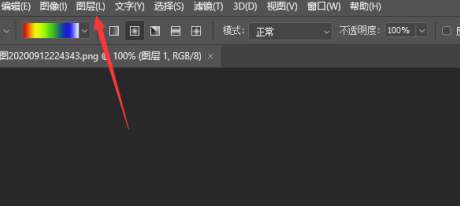
然后打开菜单并单击[新建]选项。
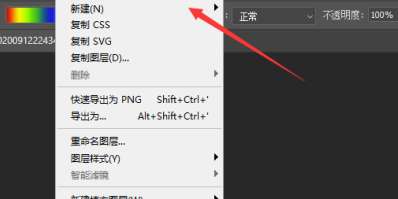
然后点击里面的【图层】选项。
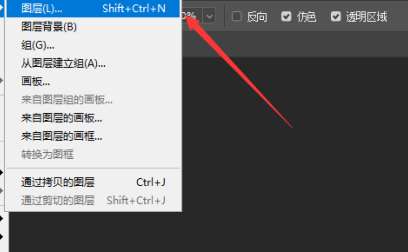
在弹出的窗口中可以修改名称。一般情况下不需要进行其他设置。单击[确定]按钮。
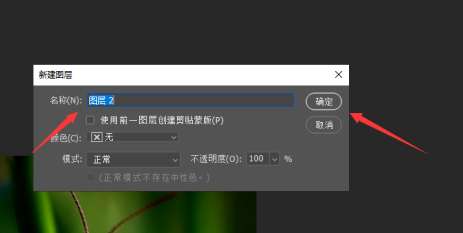
最后,Photoshop 2020成功创建了一个新图层。
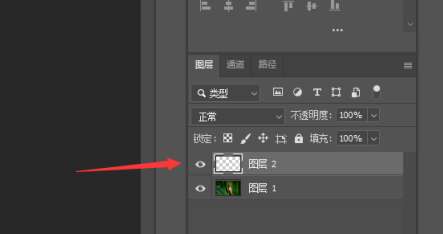
以上就是小编带来的在Photoshop 2020中创建新图层的方法。更多相关信息教程请关注老铁下载站。
欢迎玩家到【 】查看最新变态版手游攻略,只需要在百度输入【 】就可以浏览最新上线送满vip的变态手游攻略了,更多有关手游的攻略和资讯,敬请关注玩的好手游网!